하드 드라이브에 대한 액세스를 다시 얻는 방법, 하드 드라이브를 열 수 없는 오류 수정

이 글에서는 하드 드라이브에 문제가 생겼을 때 다시 접근할 수 있는 방법을 안내해 드리겠습니다. 함께 따라 해 보세요!
빠른 사용자 전환은 PC에 둘 이상의 사용자 계정이 있을 때 유용하며 다른 사용자가 아직 로그인되어 있는 동안 사용자가 컴퓨터에 로그인할 수 있습니다. 예를 들어 집에 PC가 한 대 있고 형제 자매가 있는 경우 또는 부모도 자신의 개인 계정으로 사용합니다. 이 기능을 사용하여 귀하의 계정에서 다른 사용자 계정으로 전환하는 방법을 배울 수 있습니다. 일부 소프트웨어는 이 기능을 지원하지 않을 수 있으며 새 계정이나 이전 계정으로의 전환이 항상 성공적인 것은 아닙니다. 빠른 사용자 전환 옵션을 사용하면 다른 사용자의 작업 데이터를 삭제하거나 재부팅하지 않고도 여러 사용자가 시스템에 액세스할 수 있습니다. 이것은 Windows 10에서 제공하는 기본 기능으로 사용자 요구 사항에 따라 활성화 또는 비활성화할 수 있습니다. 다음은 Windows 10에서 빠른 사용자 전환을 활성화하거나 비활성화할 수 있는 몇 가지 방법입니다.
간단히 말해서 자신의 사용자 계정으로 PC를 사용하는 경우 자신의 사용자 계정에서 로그아웃할 필요 없이 다른 사용자가 자신의 계정에 로그인할 수 있습니다. 이것은 유익한 기능이지만 단점도 있습니다. 로그아웃되지 않은 사용자 계정이 리소스 집약적인 앱을 계속 실행한 경우 해당 사용자 계정으로 PC를 사용하는 다른 사용자에게 성능 문제가 발생합니다.

내용물
문제가 발생하는 경우에 대비 하여 복원 지점 을 만드십시오 .
참고: 이 방법은 Windows 10 Pro, Education 및 Enterprise Edition에만 지정되어 있으므로 Windows 10 Home 사용자에게는 작동하지 않습니다.
1. Windows 키 + R을 누른 다음 gpedit.msc 를 입력하고 Enter 키를 눌러 그룹 정책 편집기 를 엽니다 .

2. 다음 정책으로 이동합니다.
컴퓨터 구성\관리 템플릿\시스템\로그온
3. 로그온을 선택한 다음 오른쪽 창에서 " 빠른 사용자 전환을 위한 진입점 숨기기 " 정책을 두 번 클릭합니다 .
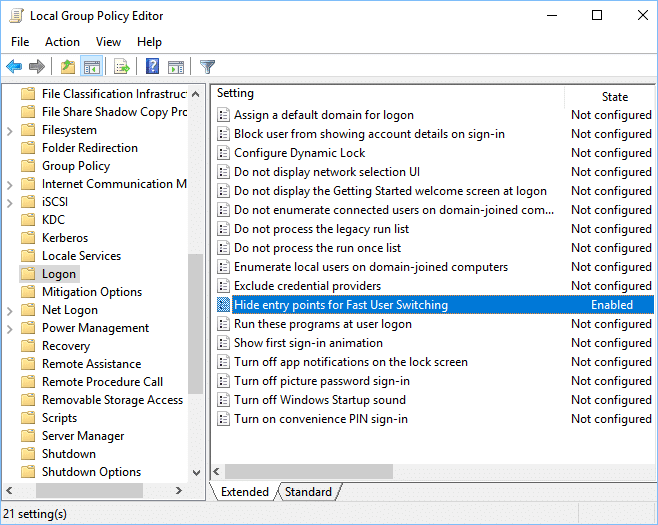
4. 이제 속성 창에서 비활성화 옵션을 선택하여 Windows 10에서 빠른 사용자 전환을 활성화합니다.
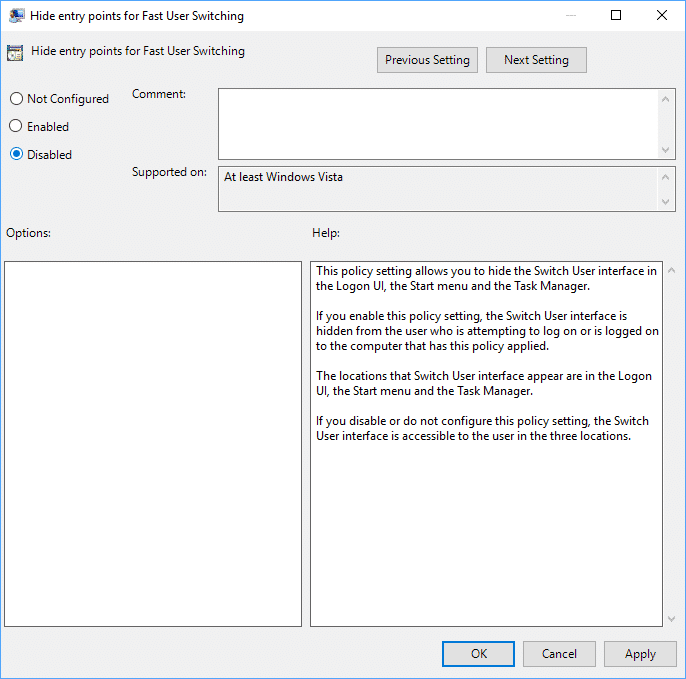
5. 적용을 클릭한 다음 확인을 클릭합니다.
6. 완료되면 모든 것을 닫고 PC를 재부팅하여 변경 사항을 저장합니다.
또한 읽기: 로컬 인쇄 스풀러 서비스가 실행되지 않는 문제 수정
참고: 레지스트리는 강력한 도구이므로 변경하기 전에 레지스트리를 백업해야 합니다 .
1. Windows 키 + R을 누른 다음 regedit 를 입력하고 Enter 키를 눌러 레지스트리 편집기 를 엽니다 .

2. 다음 레지스트리 키로 이동합니다.
HKEY_LOCAL_MACHINE\SOFTWARE\Microsoft\Windows\CurrentVersion\Policies\System
3. HideFastUserSwitching을 검색합니다 . 찾을 수 없으면 시스템 을 마우스 오른쪽 버튼으로 클릭 한 다음 새로 만들기 > DWORD(32비트) 값을 선택합니다.

4. 새로 생성된 DWORD의 이름을 HideFastUserSwitching 으로 지정 하고 Enter 키를 누릅니다.
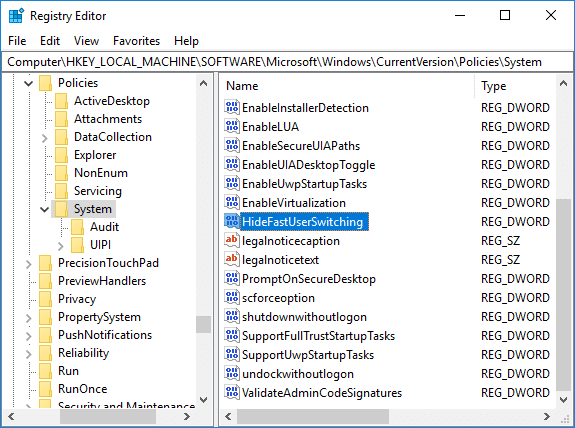
5. HideFastUserSwitching DWORD를 두 번 클릭 하고 값을 0 에 따라 변경하여 Windows 10에서 빠른 사용자 전환을 활성화합니다.
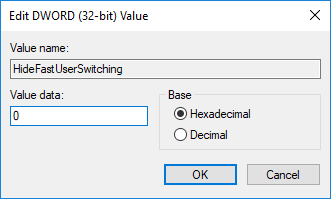
6. 완료되면 확인을 클릭 하고 레지스트리 편집기를 닫습니다.
7. 변경 사항을 저장하려면 PC를 재부팅해야 합니다.
Windows 10에서 빠른 사용자 전환이 활성화되어 있는지 확인하는 방법
빠른 사용자 전환 기능이 활성화 또는 비활성화되어 있는지 확인하려면 아래에 언급된 단계를 따르십시오.
1. Alt + F4 키를 함께 눌러 Windows 종료 를 엽니다 .
당신이 찾아 낼 수있는 경우 2. 사용자 전환의 스크롤 다운 메뉴에서 옵션을 누른 다음 빠른 사용자 전환 기능을 사용할 수 있습니다. 그렇지 않으면 비활성화됩니다.
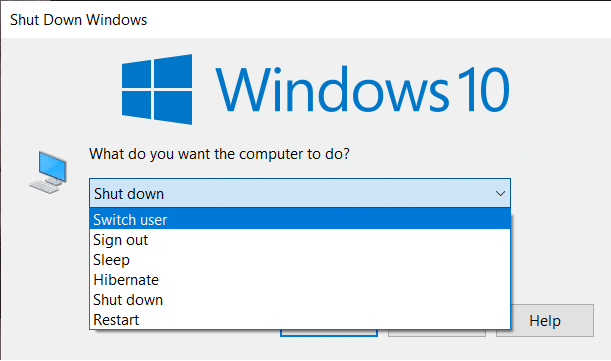
또한 읽기: Windows 10에서 커서 깜박임 문제 수정
하나 이상의 프로필에 대해 빠른 사용자 전환 모드를 사용하는 경우 시스템이 모든 리소스를 사용하고 PC가 느려지기 시작할 수 있습니다. 이것은 시스템의 성능을 저하시킬 가능성이 가장 높습니다. 따라서 사용하지 않을 때는 이 기능을 비활성화해야 할 수 있습니다.
1. 그룹 정책 편집기를 열고 다음 경로로 이동합니다.
컴퓨터 구성\관리 템플릿\시스템\로그온
2. 빠른 사용자 전환을 위한 진입점 숨기기 창을 두 번 클릭합니다 .
3. 빠른 사용자 전환 기능을 비활성화하려면 활성화 확인란을 선택하고 확인을 클릭합니다.
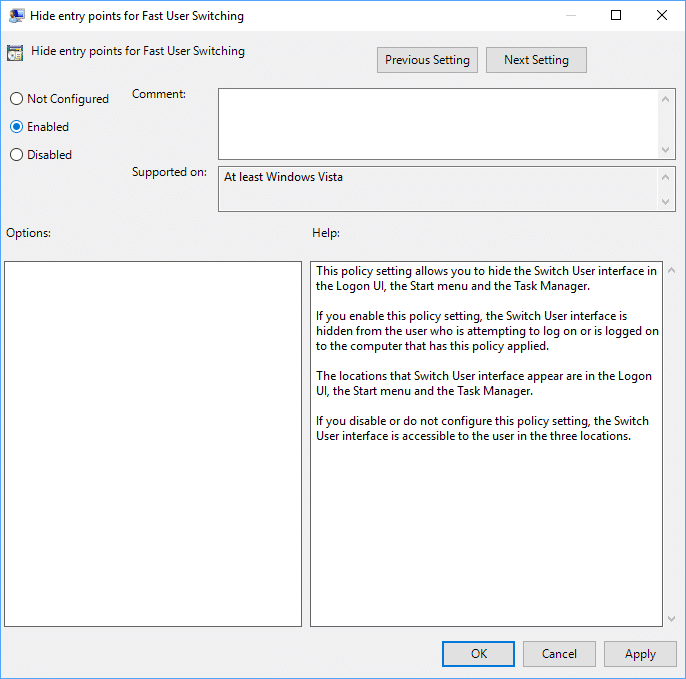
1. 실행 대화 상자를 열고 (Windows + R 키를 누름) regedit를 입력 합니다.
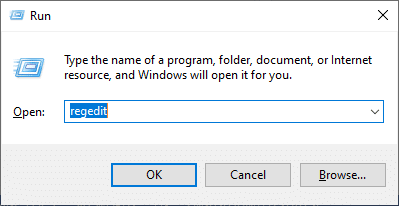
2. 다음 레지스트리 키로 이동합니다.
HKEY_LOCAL_MACHINE\SOFTWARE\Microsoft\Windows\CurrentVersion\Policies\System
3. HideFastUserSwitching을 두 번 클릭합니다 .
참고: 위의 키를 찾을 수 없으면 Windows 10에서 빠른 사용자 전환 활성화의 방법 2를 사용하여 새 키를 만드십시오.
4. 더블 클릭 HideFastUserSwitching 하고 값을 1로 설정 그림과 같이 빠른 사용자 전환 기능을 해제 할 수 있습니다.
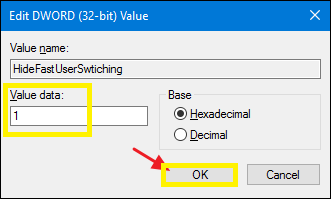
빠른 사용자 전환 기능은 Windows PC의 환상적인 기능입니다. 이를 통해 사용자는 다른 사용자 계정에서 실행 중인 응용 프로그램이나 파일에 영향을 주지 않고 며칠 동안 자신의 로그인으로 시스템을 실행할 수 있습니다. 이 기능의 유일한 단점은 시스템 속도와 성능이 저하된다는 것입니다. 따라서 요구 사항에 따라 활성화하거나 비활성화해야 합니다.
추천:
이 가이드가 도움이 되었기를 바라며 "Windows 10에서 빠른 사용자 전환 모드를 활성화 또는 비활성화하는 방법" 을 배울 수 있기를 바랍니다 . 이 기사와 관련하여 질문/의견이 있는 경우 의견 섹션에 자유롭게 남겨주세요.
이 글에서는 하드 드라이브에 문제가 생겼을 때 다시 접근할 수 있는 방법을 안내해 드리겠습니다. 함께 따라 해 보세요!
AirPods는 언뜻 보기에 다른 무선 이어폰과 별반 다르지 않아 보입니다. 하지만 몇 가지 잘 알려지지 않은 기능이 발견되면서 모든 것이 달라졌습니다.
Apple은 iOS 26을 출시했습니다. 완전히 새로운 불투명 유리 디자인, 더욱 스마트해진 경험, 익숙한 앱의 개선 사항이 포함된 주요 업데이트입니다.
학생들은 학업을 위해 특정 유형의 노트북이 필요합니다. 선택한 전공 분야에서 뛰어난 성능을 발휘할 만큼 강력해야 할 뿐만 아니라, 하루 종일 휴대할 수 있을 만큼 작고 가벼워야 합니다.
Windows 10에 프린터를 추가하는 것은 간단하지만, 유선 장치의 경우와 무선 장치의 경우 프로세스가 다릅니다.
아시다시피 RAM은 컴퓨터에서 매우 중요한 하드웨어 부품으로, 데이터 처리를 위한 메모리 역할을 하며 노트북이나 PC의 속도를 결정하는 요소입니다. 아래 글에서는 WebTech360에서 Windows에서 소프트웨어를 사용하여 RAM 오류를 확인하는 몇 가지 방법을 소개합니다.
스마트 TV는 정말로 세상을 휩쓸었습니다. 이렇게 많은 뛰어난 기능과 인터넷 연결 덕분에 기술은 우리가 TV를 시청하는 방식을 바꾸어 놓았습니다.
냉장고는 가정에서 흔히 볼 수 있는 가전제품이다. 냉장고는 보통 2개의 칸으로 구성되어 있는데, 냉장실은 넓고 사용자가 열 때마다 자동으로 켜지는 조명이 있는 반면, 냉동실은 좁고 조명이 없습니다.
Wi-Fi 네트워크는 라우터, 대역폭, 간섭 외에도 여러 요인의 영향을 받지만 네트워크를 강화하는 몇 가지 스마트한 방법이 있습니다.
휴대폰에서 안정적인 iOS 16으로 돌아가려면 iOS 17을 제거하고 iOS 17에서 16으로 다운그레이드하는 기본 가이드는 다음과 같습니다.
요거트는 정말 좋은 음식이에요. 매일 요구르트를 먹는 것이 좋은가요? 매일 요구르트를 먹으면, 몸에 어떤 변화가 있을까요? 함께 알아보죠!
이 기사에서는 가장 영양가 있는 쌀 종류와 어떤 쌀을 선택하든 건강상의 이점을 극대화하는 방법에 대해 설명합니다.
수면 일정과 취침 루틴을 정하고, 알람 시계를 바꾸고, 식단을 조절하는 것은 더 나은 수면을 취하고 아침에 제때 일어나는 데 도움이 되는 몇 가지 방법입니다.
임대해 주세요! Landlord Sim은 iOS와 Android에서 플레이할 수 있는 모바일 시뮬레이션 게임입니다. 여러분은 아파트 단지의 집주인 역할을 하며 아파트 내부를 업그레이드하고 세입자가 입주할 수 있도록 준비하여 임대를 시작하게 됩니다.
욕실 타워 디펜스 Roblox 게임 코드를 받고 신나는 보상을 받으세요. 이들은 더 높은 데미지를 지닌 타워를 업그레이드하거나 잠금 해제하는 데 도움이 됩니다.













